Tutorial After Effects: noções básicas de renderização
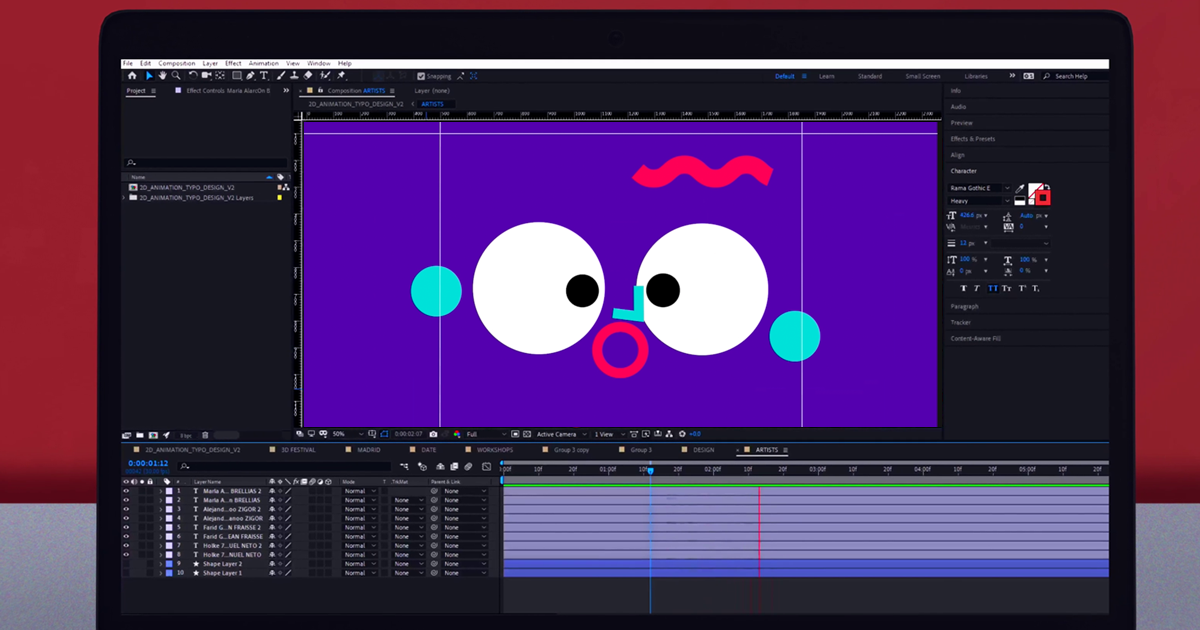
Aprenda como renderizar um vídeo no Adobe After Effects, passo a passo, através de técnicas simples
Depois de criar um vídeo no Adobe After Effects, o programa mais completo do mercado para construir animações e efeitos visuais, você precisará consolidar todo esse resultado em um só arquivo.
A conversão de áudios, vídeos e imagens em um único formato é chamada de renderização. É ela que garante que tudo estará em seu lugar para a execução da composição audiovisual que você acabou de criar.
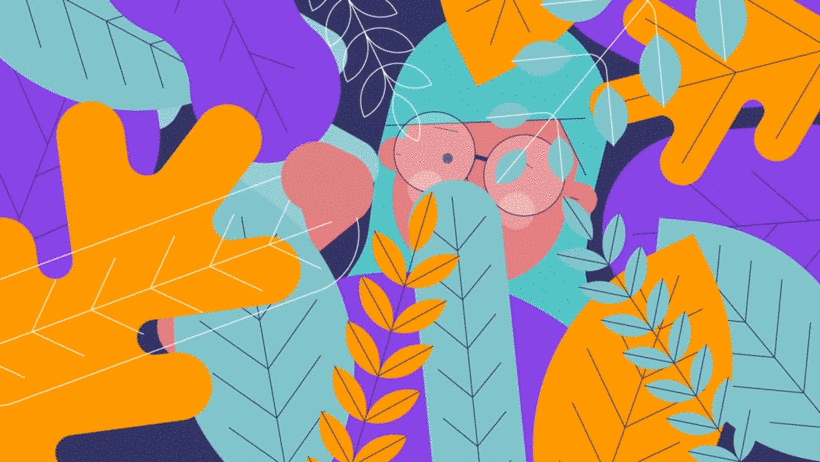
O ilustrador, animador e diretor criativo Manuel Neto (@manuelneto_co) iniciou sua carreira criando tirinhas de humor e ilustrações para campanhas publicitárias. A partir da combinação destas linguagens pictóricas com o universo do Adobe After Effects, descobriu sua paixão pela animação 2D e 3D.
Ele também fundou seu próprio estúdio de motion graphics, o Casulo, e há mais de uma década colabora com grandes clientes e marcas internacionais como Snapchat, Microsoft, STATE Design, Mute Animation, Awesome Inc, Duo Design, Demoduck, Caustik, entre outros.
Neste tutorial, Neto ensina como renderizar um vídeo no Adobe After Effects, passo a passo, através de técnicas simples para exportá-lo em alta qualidade. Assista!
Depois de finalizar a edição de um vídeo com cortes, trilha sonora, animações e efeitos, chegou a hora da renderização.
A primeira técnica para realizá-la consiste em selecionar toda a sua composição, clicar em Composition no menu do Adobe After Effects e, depois, Add To Render Queue.
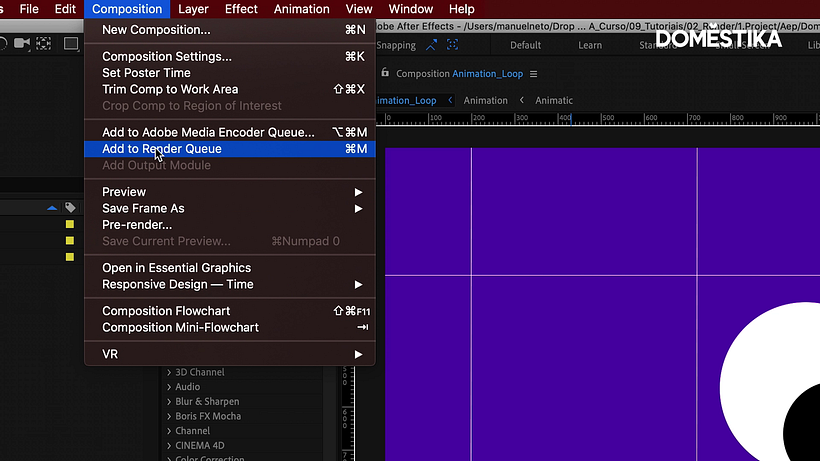
Esta ação abrirá uma lista de renderização, na qual você poderá alterar algumas características do formato final como qualidade, resolução, formato, video codec ou frame rate.
É possível também fazer cortes na imagem, caso necessário, e escolher a configuração da saída de áudio.
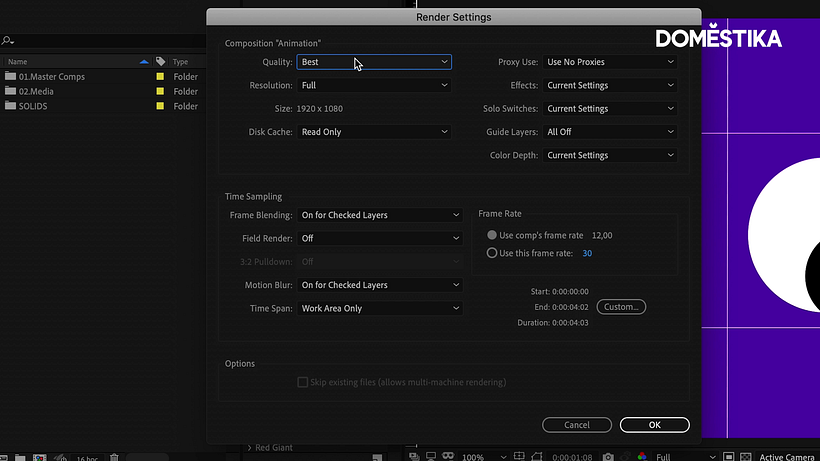
Depois de definir todos esses aspectos, clique em OK, selecione a pasta em que gostaria de salvar sua composição e clicar em Render.
Pronto, seu arquivo será exportado!
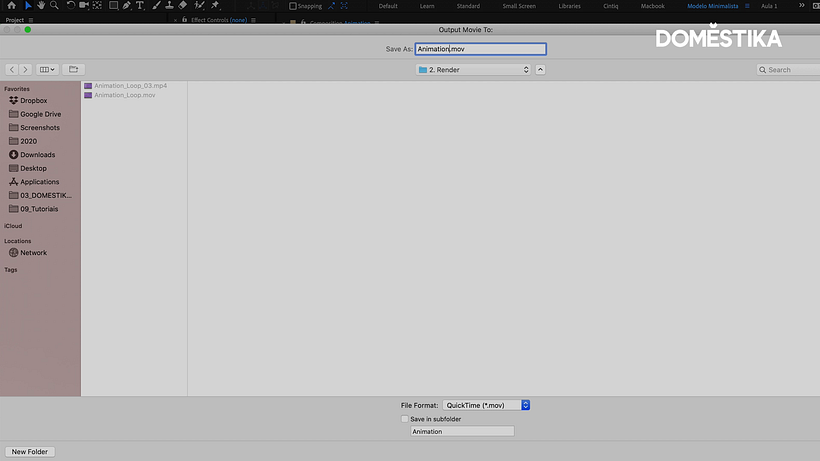
Importante: a velocidade dessa exportação dependerá, especialmente, das configurações da sua máquina. Quanto mais potente, mais rápida a renderização.
Você também pode renderizar vários vídeos de uma só vez ao criar uma lista clicando em Composition > Add to Render Queue e adicionar mais de uma composição.
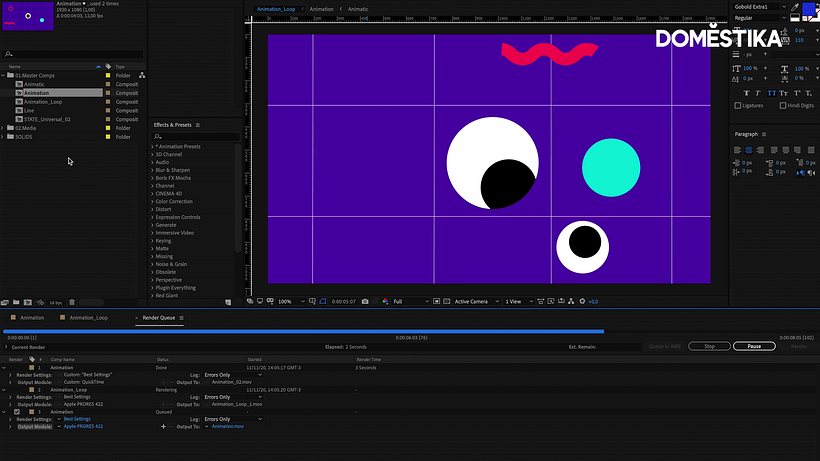
Dessa forma você ganha tempo ao criar, afinal é uma tarefa que costuma comprometer uma boa parte do processo criativo.
Outra maneira é clicar em Composition > Add to Adobe Media Enconder Queue. Você também poderá escolher as características do formato final como qualidade do vídeo, resolução, formato, video codec, frame rate e até mesmo se quer exportar somente vídeo ou somente áudio.
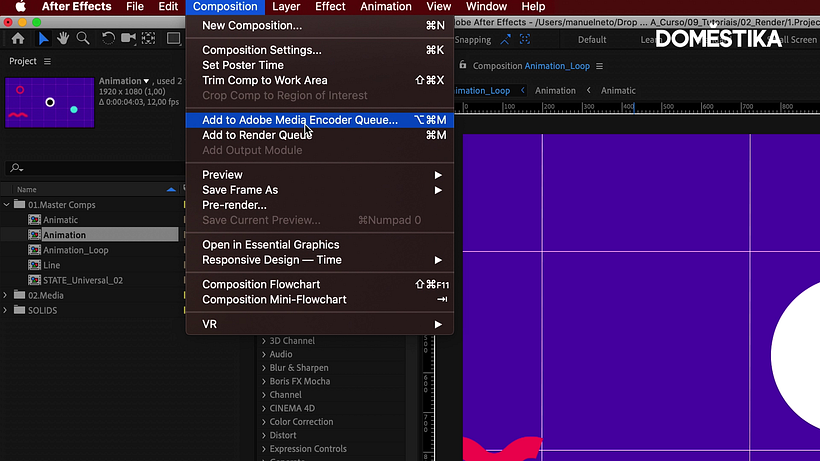
Depois disso, aperte play e o vídeo será renderizado e exportado para uma pasta da sua preferência, como nos exemplos anteriores.
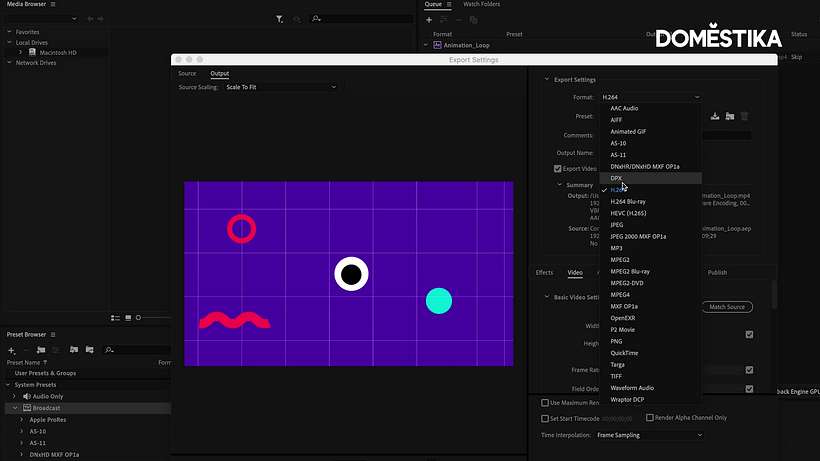
Gostou deste tutorial? Não deixe de conferir o curso online Adobe After Effects para iniciantes, de Manuel Neto, no qual aprenderá todas as etapas para dominar o software do zero ao avançado para criar animações 3D, efeitos de pós-produção e motion graphics como um profissional.
Se quiser continuar a aprender, explore mais Tutoriais de Criatividade no nosso blog e não deixe de conferir a seção Adobe After Effects.
Você também pode se interessar por:
- 5 tutoriais gratuitos para dominar o After Effects
- Tutorial After Effects: como fazer um loop
- Guia de estilos de animação para conhecer os universos 2D e 3D
- Criação de layouts para animação 2D, um curso de Daniel Kano
- Animação tipográfica com After Effects, um curso de Érico Santana






0 comentários